Je Sonos Roam 2 installeren
Dit artikel helpt je bij het installeren van je Sonos Roam 2.
Wanneer je je Roam 2 voor de eerste keer uitpakt, kun je deze verbinden met je Bluetooth-apparaat en direct beginnen met het luisteren naar audio. Om de Roam 2 te verbinden met je WiFi-netwerk en te groeperen met andere Sonos-producten, moet je deze instellen via de Sonos-app voor iOS of Android.
Voordat je begint
- Zet je Sonos Roam 2 aan door op de aan-knop aan de achterkant te drukken of door hem met een USB-kabel op stroom aan te sluiten. Als Roam 2 klaar is om te installeren, gaat er een groen lampje knipperen.
- Download de Sonos-app voor iOS of Android. De app leidt je door het installatieproces.
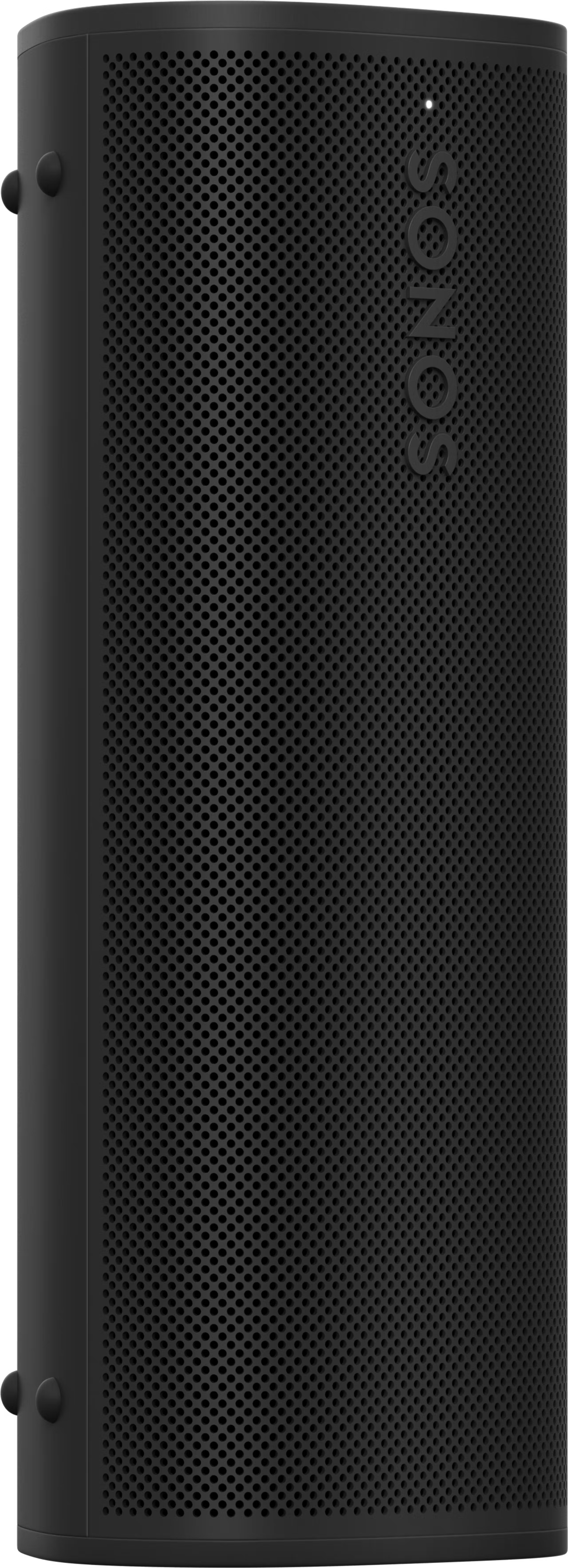
Een nieuw Sonos-systeem installeren met Roam 2
- Open de Sonos-app voor iOS of Android.
- Onder Beginnen met installatie , stel een nieuw systeem in door Nieuw systeem installeren te selecteren, en maak daarna een Sonos-account aan of log in op je bestaande account.
- Selecteer Toevoegen op de pop-up die je Roam 2 weergeeft.
- Volg de stappen in de app om je Roam 2 in te stellen en je contentservices toe te voegen.
Voeg Roam 2 toe aan je bestaande Sonos-systeem
- Open de Sonos-app voor iOS of Android.
- Ga naar het Instellingenmenu en selecteer Luidspreker of component toevoegen.
- Volg de stappen in de app om Roam 2 toe te voegen aan je Sonos-systeem.
Problemen tijdens de installatie?
Als je Roam 2 problemen heeft met verbinden tijdens de installatie, controleer dan ons artikel "Product niet gevonden" voor wat hulp.
Je kunt je Roam 2 op elk moment overschakelen naar de Bluetooth-modus. Zie ons artikel over het koppelen van Roam-producten met Bluetooth voor instructies over het koppelen van je Roam aan je Bluetooth-apparaten.
Voor meer informatie over Roam 2 en de functies ervan, zie onze artikelen over het opladen van je Roam-producten , het wisselen van audio van je Roam-product naar je andere Sonos-speakers, en Auto Trueplay .